来源:www.xinmaotao.net 时间:2022-09-11 13:15
相信很多用户都清楚windows defender是一款微软自带的安全软件,这款软件广泛应用于windows xp、windows server 2003系统,而且已经内置到win7系统中,但是最近有位win7系统用户在使用电脑的时候,发现windows defender无法启动了,用户不知道怎么解决,那么win7系统无法启动windows defender如何解决呢?今天新毛桃u盘装系统为大家分享无法启动windows defender的解决教程。
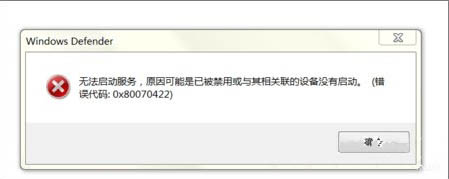
无法启动windows defender解决方法:
1、点击开始菜单-运行,或者按下快捷键Win+R,调出运行命令窗口。如图所示:
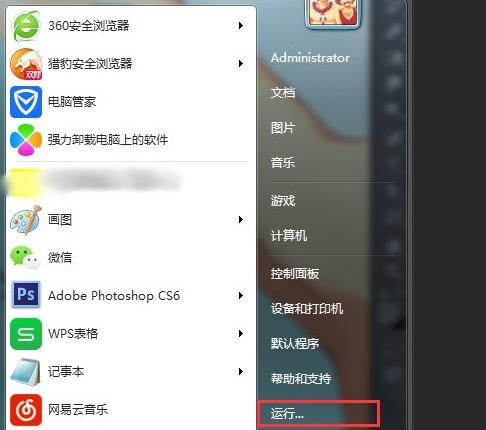
2、在输入框输入:services.msc,点击确定,系统调用打开服务窗口。如图所示:
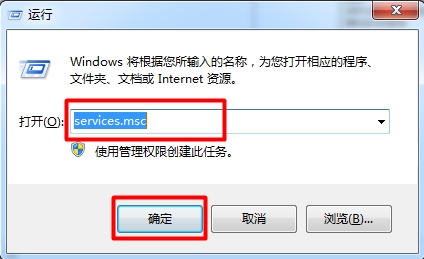
3、找到windows defender服务选项,按下鼠标右键选择属性或者直接双击,调出属性窗口。如图所示:
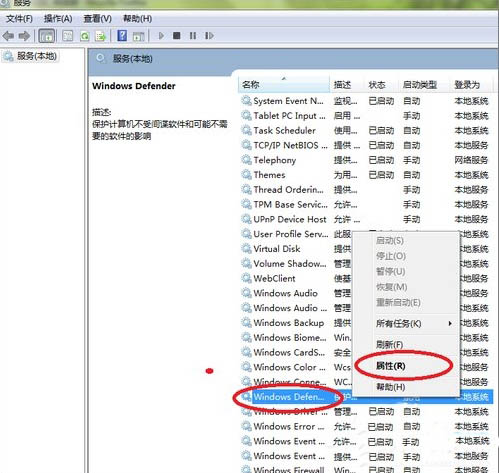
4、在启动类型下选择自动,也就是将禁用状态改为自动状态,点击应用-确定。如图所示:
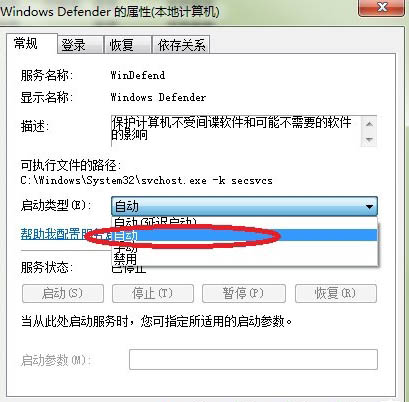
5、再次重复步骤三,点击启动,就可以开启windows defender服务。如图所示:
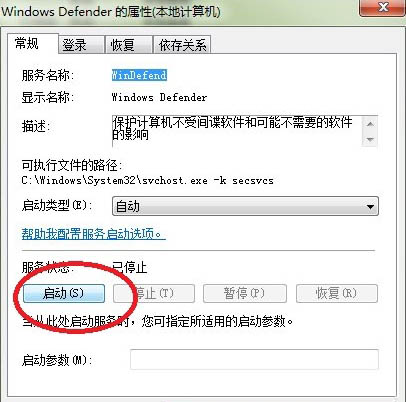
6、打开windows defender,系统提示你进行检查,按照系统提示操作即可。如图所示:
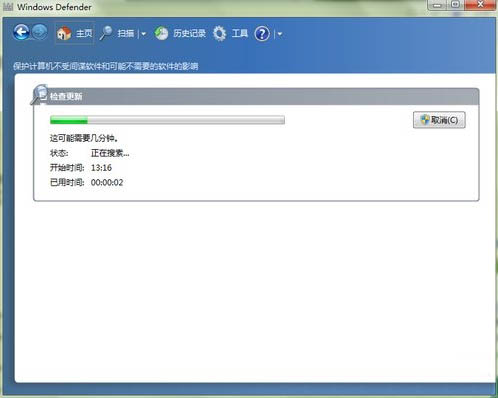
关于win7系统无法启动windows defender的结局教程就为小伙伴们详细介绍到这里了,如果用户们遇到了相同的情况,可以参考上述方法步骤进行操作,希望本篇教程能够帮到大家,更多精彩教程请关注新毛桃官方网站。
责任编辑:新毛桃:http://www.xinmaotao.net